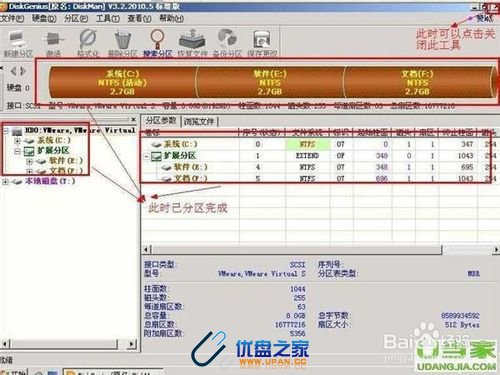进入U当家U盘启动盘,进入到PE桌面后鼠标双击打开DiskGenius工具 www.upan.cc
选择所需要分区的硬盘,硬盘容量大小,以免误分其它硬盘 www.upan.cc
选中所需要分区的硬盘
鼠标放在所要分区的硬盘上面,鼠标右击会出现下面的选择菜单
选择快速分区(F6),点击进入 优盘之家
选择所需要分区的数目或手动选择硬盘分区数目,并“重建引导记录”保持不变 优盘之家
硬盘主分区默认不变
鼠标点击,键盘修改硬盘主分区的容量(根据硬盘的大小选择合适的容量) U盘之家
修改分区数目的容量大小。并点击其它分区容量空白处,自动调整全部容量
设置分区容量完毕,点击确定 优盘之家
分区正在进行中
硬盘现已分区完成,可以查看一下
教大家如何用U盘装系统并给硬盘分区:http://www.upan.cc/technology/use/8205.html